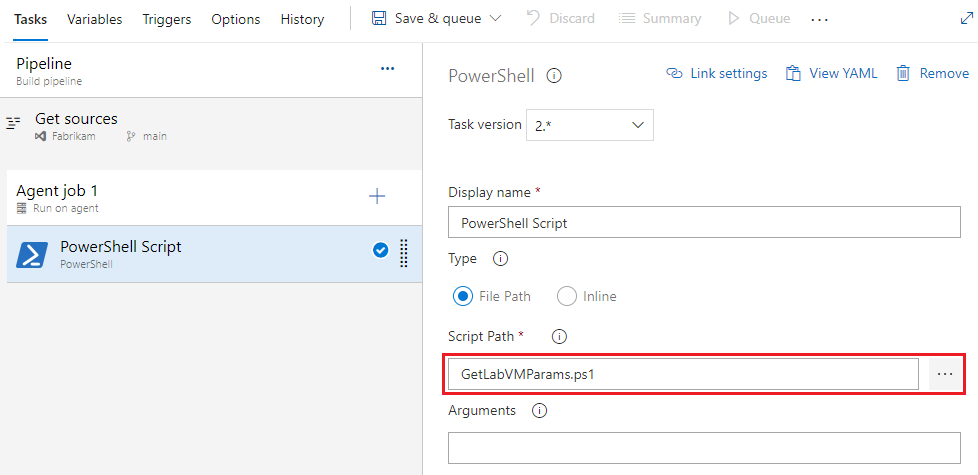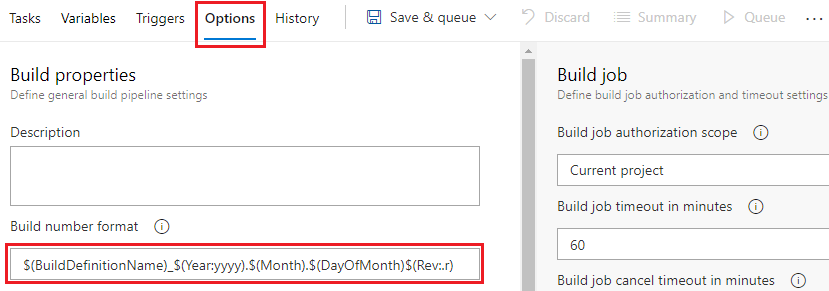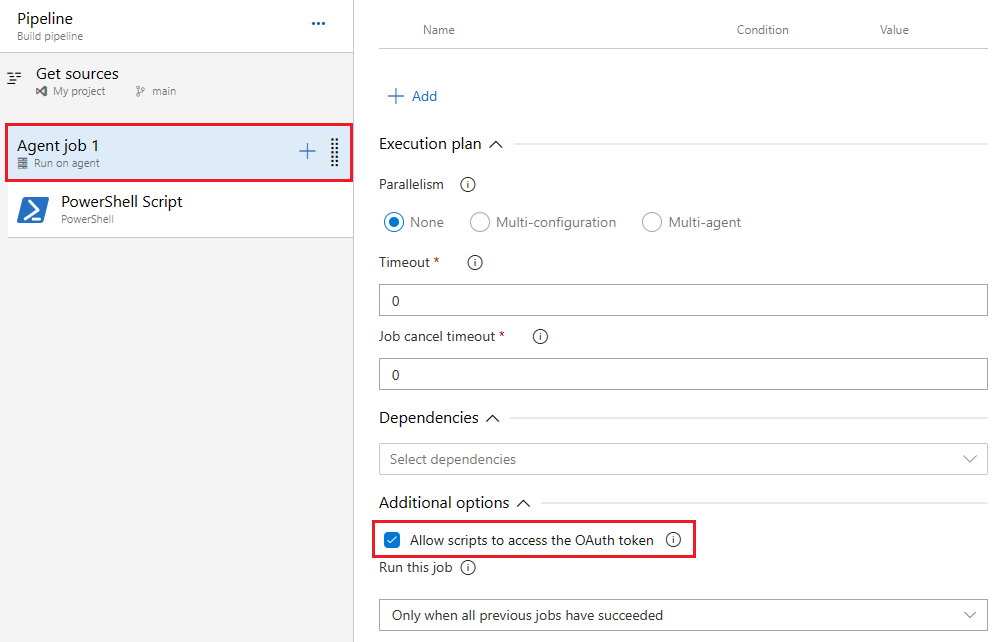Скрипты PowerShell для настройки конвейеров
Azure DevOps Services | Azure DevOps Server 2022 — Azure DevOps Server 2019
В этой статье объясняется, как можно перейти за рамки компиляции и тестирования кода и использовать скрипты PowerShell для добавления бизнес-логики в конвейеры. Задача PowerShell в Azure Pipelines выполняет скрипты PowerShell в ваших конвейерах. С помощью PowerShell можно получить доступ к REST API Azure DevOps, работать с рабочими элементами Azure DevOps и управлять тестами или вызывать другие службы по мере необходимости.
Переменные можно использовать в скриптах PowerShell, включая определяемые пользователем переменные . Можно также использовать предопределенные переменные, доступные во всех Azure Pipelines, и задать многоступенчатые переменные вывода, чтобы сделать переменные доступными для будущих заданий. Дополнительные сведения см. в разделе "Определение переменных".
Именованные параметры можно использовать в скриптах PowerShell. Другие типы параметров, такие как параметры коммутатора, не поддерживаются и вызывают ошибки при попытке их использования. Дополнительные сведения см. в разделе «Как объявить параметры командлета».
Добавление скрипта PowerShell в конвейер
В сборке используется активная ветвь вашего кода. Если выполнение вашего конвейера использует ветвь main, то ваш скрипт также использует ветвь main.
Вы можете запустить Windows PowerShell в агенте сборки Windows или запустить PowerShell Core на любой платформе. Синтаксис для включения PowerShell Core немного отличается от синтаксиса Windows PowerShell.
После того как вы отправите ваш скрипт PowerShell в ваш репозиторий, добавьте шаг pwsh или powershell в свой конвейер. Ключевое слово pwsh и ключевые слова powershell являются оба сокращениями для запуска задачи PowerShell.
Пример для PowerShell Core:
steps:
- pwsh: ./my-script.ps1
Пример для Windows PowerShell:
steps:
- powershell: .\my-script.ps1
Пример скрипта для применения версии к сборкам
Пример скрипта в этом разделе применяет версию к файлам свойств сборки. Для успешного выполнения скрипта определенный формат номера сборки должен иметь четыре периода, например $(BuildDefinitionName)_$(Year:yyyy).$(Month).$(DayOfMonth)$(Rev:.r).
Примечание.
Номер сборки также называется номером запуска.
Настройте номер сборки в конвейере YAML с помощью свойства name. Свойство name должно находиться на корневом уровне конвейера. Дополнительные сведения см. в разделе "Настройка номеров запуска или сборки".
name: $(BuildDefinitionName)_$(Year:yyyy).$(Month).$(DayOfMonth)$(Rev:.r)
Следующий пример скрипта PowerShell применяет версию для сборок. Например, если определенный формат $(BuildDefinitionName)_$(Year:yyyy).$(Month).$(DayOfMonth)$(Rev:.r) номера сборки создает номер сборки Build HelloWorld_2024.07.19.1, скрипт применяет версию 2024.07.19.1 для ваших сборок.
# Enable -Verbose option
[CmdletBinding()]
# Regular expression pattern to find the version in the build number
$VersionRegex = "\d+\.\d+\.\d+\.\d+"
# If not running on a build server, remind user to set environment variables for debugging
if(-not ($Env:BUILD_SOURCESDIRECTORY -and $Env:BUILD_BUILDNUMBER))
{
Write-Error "You must set the following environment variables"
Write-Error "to test this script interactively."
Write-Host '$Env:BUILD_SOURCESDIRECTORY - For example, enter something like:'
Write-Host '$Env:BUILD_SOURCESDIRECTORY = "C:\code\Fabrikam\HelloWorld"'
Write-Host '$Env:BUILD_BUILDNUMBER - For example, enter something like:'
Write-Host '$Env:BUILD_BUILDNUMBER = "Build HelloWorld_0000.00.00.0"'
exit 1
}
# Make sure path to source code directory is available
if (-not $Env:BUILD_SOURCESDIRECTORY)
{
Write-Error ("BUILD_SOURCESDIRECTORY environment variable is missing.")
exit 1
}
elseif (-not (Test-Path $Env:BUILD_SOURCESDIRECTORY))
{
Write-Error "BUILD_SOURCESDIRECTORY does not exist: $Env:BUILD_SOURCESDIRECTORY"
exit 1
}
Write-Verbose "BUILD_SOURCESDIRECTORY: $Env:BUILD_SOURCESDIRECTORY"
# Make sure there's a build number
if (-not $Env:BUILD_BUILDNUMBER)
{
Write-Error ("BUILD_BUILDNUMBER environment variable is missing.")
exit 1
}
Write-Verbose "BUILD_BUILDNUMBER: $Env:BUILD_BUILDNUMBER"
# Get and validate the version data
$VersionData = [regex]::matches($Env:BUILD_BUILDNUMBER,$VersionRegex)
switch($VersionData.Count)
{
0
{
Write-Error "Couldn't find version number data in BUILD_BUILDNUMBER."
exit 1
}
1 {}
default
{
Write-Warning "Found more than one instance of version data in BUILD_BUILDNUMBER."
Write-Warning "Assuming first instance is version."
}
}
$NewVersion = $VersionData[0]
Write-Verbose "Version: $NewVersion"
# Apply the version to the assembly property files
$files = gci $Env:BUILD_SOURCESDIRECTORY -recurse -include "*Properties*","My Project" |
?{ $_.PSIsContainer } |
foreach { gci -Path $_.FullName -Recurse -include AssemblyInfo.* }
if($files)
{
Write-Verbose "Applying $NewVersion to $($files.count) files."
foreach ($file in $files) {
$filecontent = Get-Content($file)
attrib $file -r
$filecontent -replace $VersionRegex, $NewVersion | Out-File $file
Write-Verbose "$file.FullName - version applied"
}
}
else
{
Write-Warning "Found no files."
}
Пример скрипта для доступа к REST API
В этом примере используется переменная SYSTEM_ACCESSTOKEN для доступа к Azure Pipelines REST API.
Вы можете использовать $env:SYSTEM_ACCESSTOKEN во встроенном скрипте в конвейере YAML для доступа к токену OAuth.
Следующий встроенный скрипт PowerShell в конвейере YAML использует маркер OAuth для доступа к REST API Azure Pipelines, который извлекает определение конвейера.
- task: PowerShell@2
inputs:
targetType: 'inline'
script: |
$url = "$($env:SYSTEM_TEAMFOUNDATIONCOLLECTIONURI)$env:SYSTEM_TEAMPROJECTID/_apis/build/definitions/$($env:SYSTEM_DEFINITIONID)?api-version=5.0"
Write-Host "URL: $url"
$pipeline = Invoke-RestMethod -Uri $url -Headers @{
Authorization = "Bearer $env:SYSTEM_ACCESSTOKEN"
}
Write-Host "Pipeline = $($pipeline | ConvertTo-Json -Depth 100)"
env:
SYSTEM_ACCESSTOKEN: $(System.AccessToken)